開発環境(無料)の準備
えーと、まず……ぎるばーとは前口上が長いのは好みません。なので、本題に入る前の事前説明みたいなのはできる限り手短にいこうと思います。
プログラミング言語というのは人間用の言語です。つまり、人間が書いたり読んだりするためにできているわけで、人間に読めないようなコードというのは矛盾に満ちた存在なのです。(笑
さて、そのコードをコンピュータに実行させるには、大きく分けて二つの方式があります。「逐次解釈しながら実行」するインタプリタ方式と、「事前に機械語に翻訳して実行」するコンパイラ方式です。
インタプリタ方式とコンパイラ方式は、一長一短といった感じでそれぞれメリット・デメリットがあります。インタプリタはコードを修正してすぐに実行できる反面、実行速度はそれなりです。命令を実行する前にその解釈に時間がかかりますから……。一方、コンパイラはコードを修正すると再度コンパイル(翻訳)し直す手間がいりますが、実行自体はとても速いです。
他の違いとして、インタプリタ方式ではインタプリタがないとプログラムを実行できません。逆に言うと、インタプリタが用意されていれば、どんな環境でも実行できるという……。コンパイラ方式の場合は、あらかじめターゲットのOSやCPUを特定して、その環境用の実行ファイルをビルドします。
手短と言いつつ……。(←
この講座で扱うのはコンパイラ方式の側です。ターゲットのOSはMac(Carbon)で、CPUはPowerPC専用ー。「今さらCarbon? がっかりだ! 時代はCocoaだぜー!」という方はお引き取りください。全然参考になりませんので。
では、(ようやく)開発環境の準備へ……。Appleから無料で配布されているMPWを使います。Classic環境でも動作しますが、実機の方が不可解なトラブルが出にくい印象です、はい。
[注意]ダウンロードファイルを展開するには、StuffIt ExpanderやDisk Copyなどのソフトが必要です。この時点で分からない場合は自分で調べてみてください! プログラミングに限らず、自己解決の心意気がないと成長しません。
MPW本体
ftp://ftp.apple.com/developer/Tool_Chest/Core_Mac_OS_Tools/MPW_etc./MPW-GM_Images/MPW-GM.img.bin
ftp://ftp.apple.com/developer/Tool_Chest/Core_Mac_OS_Tools/MPW_etc./MPW-PR_Images/MPW-PR.img.bin
Universal Headers(ヘッダファイル)
ftp://ftp.apple.com/developer/Development_Kits/UniversalHeaders3.4.2.img.bin
ダウンロードした後、以下の手順でインストール!
1. MPW-GM.imgをマウントし、MPW-GMフォルダをハードディスク上にコピー。
2. コピーしたMPW-GMフォルダを開き、MPWフォルダの中にあるMPW Shellを起動。
3. MPW-PR.imgをマウント。
4. MPW Shellの「Worksheet」ウインドウに以下をコピペ。下に空行を何行か追加するといいかも……。理由は後で。
if not `exists -d "{MPW}"busyFolder`
newfolder "{MPW}"busyFolder
end
directory "MPW-PR:MPW-PR:"
Backup -r -a -c -from ":MPW:" -to "{MPW}" -busy "{MPW}"busyFolder
Backup -r -a -c -from ":Interfaces&Libraries:" -to "{CIncludes}::"
5. ペーストした部分を選択し、EnterキーまたはFn+Returnキー。ReturnキーとEnterキーは別物です!
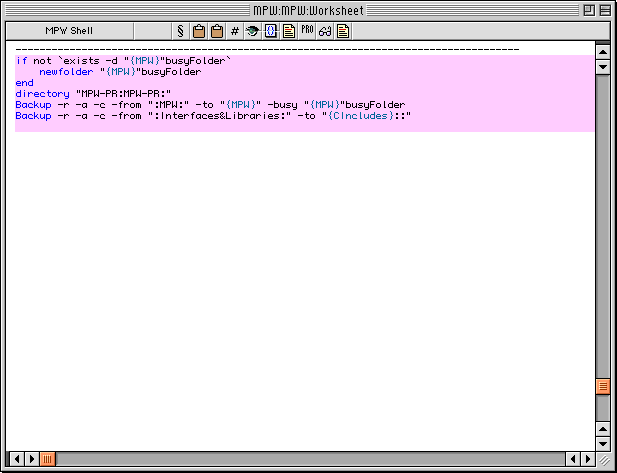
6. MPW-PRをインストールする命令が自動生成されるので、その部分を選択してEnterキー。(この時、上で空行を入れていると見やすい。)
7. エラーが出なければ成功!
8. 続いて、UniversalHeaders3.4.2.imgをマウント。
9. MPW Shellの「Worksheet」ウインドウに以下をコピペ。例によって下に空行を……。
'UniversalHeaders3.4.2:Documentation:MPW Users - ReadMe'
10. ペーストした部分を選択し、Enterキー。
11. Universal Headersをインストールする命令が今度はダダダダッと自動生成されるので、その部分を選択してEnterキー。
12. エラーが出なければ成功!
13. ひとまずMPW Shellを終了。これも必要な手順です。(起動中のMPW Shellと新しいMPW Shellを入れ替えるため。)
ひと休み。
再開! 次はリソースの編集に使うResEditです。かつて禁断のカスタマイズツールなどと呼ばれていました。なぜ禁断ってそりゃ……(うん
ResEdit
ftp://ftp.apple.com/developer/Tool_Chest/Developer_Utilities/ResEdit_2.1.3/ResEdit_2.1.3.sea.hqx
自己解凍ファイルなので、インストールの説明はいりませんね。
メモリ使用サイズを初期状態より大きくした方が若干安定(←この表現で察すべし)します。「情報を見る」→「メモリ」で適当に増やしておきましょう。まあ、気休めですが……。
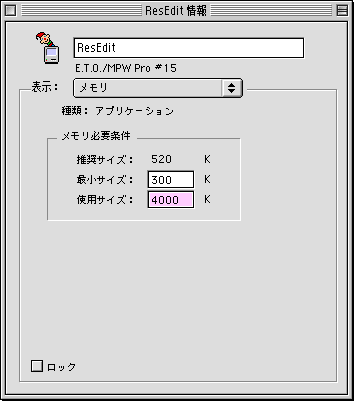
最後に、日本語をちゃんと扱えるエディタがあるといいです。おすすめはmiとYooEdit。(どちらもフリーウェア、感謝!)「英語しか使わん!」とか「英語しか使えん!(え」という方はMPW Shell内蔵のもので大丈夫かと思います。
いよいよ準備完了! お疲れ様ー。ぎるばーとも疲れました……。